RAID是什么?Win10专业版如何设置RAID?
RAID或独立磁盘冗余阵列通常是企业系统的配置。 它使用分条,镜像或奇偶校验将多个硬盘驱动器结合在一起,以在网络或计算机内创建可靠的数据存储。 这需要一些工作,但对于需要可靠存储的业余爱好者或人来说,它可以带来很好的结果。 如果你想知道如何在Windows 10专业版中设置RAID,这是给你的。
Windows 10专业版通过构建Windows 8和Storage Spaces(一种内置于Windows中的软件应用程序,可帮助您为您配置RAID驱动器)的良好工作奠定了良好的基础,从而使设置RAID变得非常简单。 我们将在这里使用它。
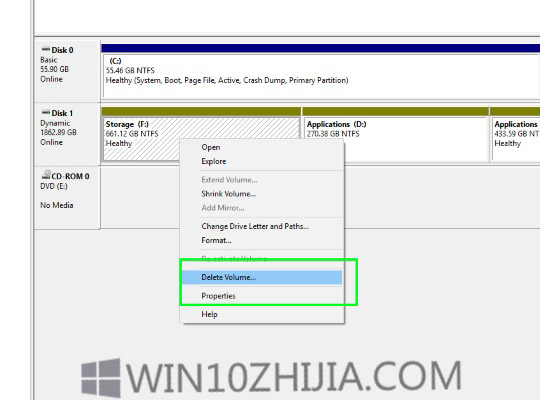
您需要安装windows10专业版,三个尺寸和速度相同的未格式化硬盘,以及本指南。
在windows10专业版中配置RAID
1、将硬盘驱动器安装到您的计算机中,然后将其启动到Windows 10专业版中。
2、在开始之前备份所有无法承受的操作系统硬盘损失。
3、将“存储空间”键入或粘贴到搜索窗口中。
4、选择创建新的池和存储空间。 Windows将检查所有驱动器并在下一个窗口中选择它们。
5、通过选择下拉菜单选择Resiliency下的RAID类型。磁盘简单池,双向镜像和三向镜像与RAID 1类似,Parity与RAID 5类似。
6、如果需要,在“大小”下设置驱动器大小。它应该默认为正确的设置。
7、选择创建存储空间。
8、等待该过程完成,然后您应该在Windows资源管理器中看到具有正确大小的单个磁盘。
9、在“搜索窗口”框中键入或粘贴“管理存储空间”以关注数组。
在Windows 10专业版中配置RAID现在比以往更容易。只要记得在出现任何问题时设置错误报告,请记住它们。
RAID 1是一个镜像,它基本上意味着数据被复制到两个磁盘中。 RAID 5是条带化的,这意味着数据分散在驱动器上,每个驱动器上都有奇偶校验位,以允许RAID从丢失的磁盘重建数据。
访问:









